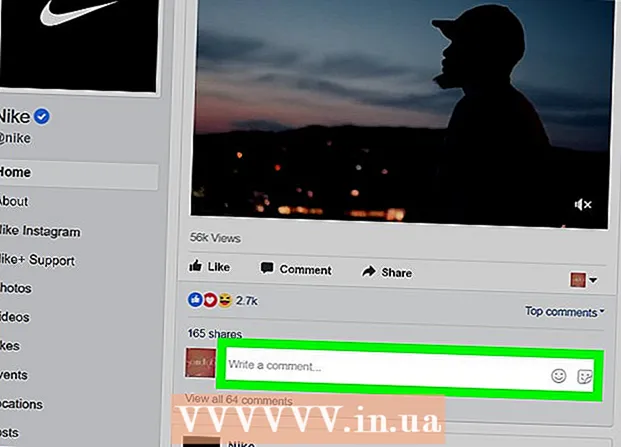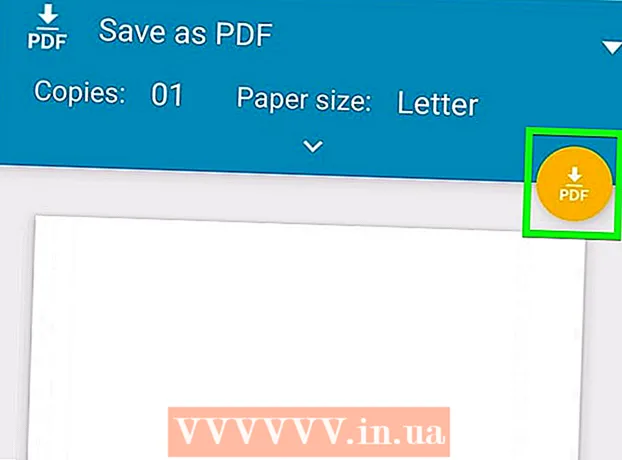நூலாசிரியர்:
Laura McKinney
உருவாக்கிய தேதி:
3 ஏப்ரல் 2021
புதுப்பிப்பு தேதி:
1 ஜூலை 2024

உள்ளடக்கம்
இந்த கட்டுரை வி.எல்.சி மீடியா பிளேயருடன் டிவிடியை எவ்வாறு கிழிப்பது என்பதைக் காட்டுகிறது. இருப்பினும், தனிப்பட்ட காப்புப்பிரதி நோக்கங்களுக்காக தவிர வேறு டிவிடிகளை நகலெடுப்பது பல நாடுகளில் சட்டவிரோதமானது. பல புதிய வகை டிவிடிகளில் நகல் எதிர்ப்பு பண்புகள் அமைக்கப்பட்டுள்ளன, எனவே அவற்றை சிறப்பு மென்பொருளுடன் டிகோட் செய்யாமல் நகலெடுக்க முடியாது.
படிகள்
3 இன் முறை 1: நகலெடுக்க தயார்
, இறக்குமதி vlc முடிவைக் கிளிக் செய்க வி.எல்.சி மீடியா பிளேயர்.
- புதுப்பிப்பு கோரிக்கையைப் பெற்றால், கிளிக் செய்க ஆம் தொடர்வதற்கு முன் புதுப்பிப்பு பதிவிறக்கம் முடிவடையும் வரை காத்திருக்கவும்.

(பட்டியல்). இது ஒரு பக்க கீழே அம்பு ஐகான் விளையாடு (விளையாடு) பக்கத்தின் அடிப்பகுதியில். புதிய மெனு திரை தோன்றுவதை நீங்கள் காண்பீர்கள்.
, இறக்குமதி vlc முடிவில் இரட்டை சொடுக்கவும் வி.எல்.சி., பின்னர் கிளிக் செய்க திற (திறந்த) கேட்டால்.
- லாஞ்ச்பேடில் உள்ள வி.எல்.சி பயன்பாட்டைக் கிளிக் செய்யலாம் அல்லது அதைத் திறக்க பயன்பாடுகள் கோப்புறையில் உள்ள வி.எல்.சி ஐகானை இரட்டை சொடுக்கவும்.

மெனுவைக் கிளிக் செய்க கோப்பு (கோப்பு) திரையின் மேல் இடது மூலையில். ஒரு மெனு இங்கே தோன்றுவதைக் காண்பீர்கள்.
கிளிக் செய்க வட்டு திறக்க ... (வட்டு திறக்க ...) மெனுவில் கோப்பு காட்டுகிறது. இது டிவிடி தகவலுடன் நிறுவல் சாளரத்தைத் திறக்கும்.

கிளிக் செய்க டிவிடி மெனுக்களை முடக்கு (டிவிடி மெனுவை முடக்கு) சாளரத்தின் மேல் வலது மூலையில்.
சாளரத்தின் கீழ் இடது மூலையில் உள்ள "ஸ்ட்ரீமிங் / சேவிங்" பெட்டியை சரிபார்க்கவும்.
கிளிக் செய்க அமைப்புகள் (அமைப்புகள்) சாளரத்தின் வலது பக்கத்தில். இது மாற்றப்பட்ட டிவிடி வட்டு திறக்கும்.

"கோப்பு" பெட்டியை சரிபார்க்கவும். டிவிடி நகலெடுப்பது கணினியில் ஒரு கோப்பை உருவாக்கும் என்பதை உறுதி செய்யும் செயல்பாடு இது.- "கோப்பு" மற்றும் "ஸ்ட்ரீம்" விருப்பங்கள் இரண்டும் சரிபார்க்கப்பட்டால், முதன்மை வெளியீட்டை அமைக்க "கோப்பு" பெட்டியை மீண்டும் கிளிக் செய்க.
கிளிக் செய்க உலாவு ... (உலாவு) சாளரத்தின் மேல் வலது மூலையில். டிவிடி கோப்பைச் சேமிக்கவும் கோப்பை மறுபெயரிடவும் ஒரு கோப்புறையைத் தேர்வுசெய்ய உங்களை அனுமதிக்கும் சாளரம் தோன்றும்.

கோப்புக்கு பெயரிடுங்கள். டிவிடி கோப்பிற்கான பெயரை "இவ்வாறு சேமி" புலத்தில் உள்ளிடவும், பின்னர் நீட்டிப்பை உள்ளிடவும் .mp4.- எடுத்துக்காட்டாக, டிவிடி கோப்பை "பேட்மேன்" என்ற பெயருடன் சேமிக்க நீங்கள் இறக்குமதி செய்வீர்கள் பேட்மேன்.எம்.பி 4.

சேமி கோப்புறையைத் தேர்ந்தெடுக்கவும். "எங்கே" கீழ்தோன்றும் பெட்டியைக் கிளிக் செய்து, பின்னர் ஒரு கோப்புறையைக் கிளிக் செய்க (எடுத்துக்காட்டாக டெஸ்க்டாப்) தற்போது காண்பிக்கப்படும் மெனுவில்.
கிளிக் செய்க சேமி (சேமி). இது சாளரத்தின் அடிப்பகுதியில் ஒரு நீல பொத்தான்.

"கோப்பு" பிரிவுக்கு கீழே உள்ள "என்காப்ஸுலேஷன் முறை" தேர்வு பெட்டியைக் கிளிக் செய்க. மற்றொரு மெனு இங்கே தோன்றும்.
கிளிக் செய்க விரைவு நேரம். இந்த விருப்பம் தற்போது காண்பிக்கப்படும் மெனுவின் கீழே உள்ளது.

வீடியோவின் அமைப்புகளைத் திருத்தவும். டிவிடி கோப்புகளின் பட தரத்தை பாதிக்கும் அமைப்புகள் பின்வருமாறு:- "வீடியோ" பெட்டியை சரிபார்க்கவும்.
- "வீடியோ" தேர்வு பெட்டியைக் கிளிக் செய்க.
- கிளிக் செய்க எச் .264 மெனு சட்டத்தில்.
- "பிட்ரேட்" கீழ்தோன்றும் பெட்டியைக் கிளிக் செய்து, தேர்வு செய்யவும் 128 தேர்வு பட்டியலில்.
- "அளவுகோல்" பெட்டியைக் கிளிக் செய்து தேர்ந்தெடுக்கவும் 1.
ஒலி அமைப்புகளைத் திருத்தவும். டிவிடி கோப்பின் ஒலி பகுதிக்கான அமைப்புகள் பின்வருமாறு:
- "ஆடியோ" பெட்டியை சரிபார்க்கவும்.
- "ஆடியோ" தேர்வு பெட்டியைக் கிளிக் செய்க.
- தேர்வு செய்யவும் எம்பி 3 தேர்வு பட்டியலில்.
- "பிட்ரேட்" பெட்டியைக் கிளிக் செய்து தேர்வு செய்யவும் 128.
- "சேனல்கள்" பெட்டியைக் கிளிக் செய்து தேர்ந்தெடுக்கவும் 2.
கிளிக் செய்க சரி, பின்னர் கிளிக் செய்க சரி பிரதான சாளரத்தில். தேர்ந்தெடுக்கப்பட்ட சேமிப்பு கோப்புறையில் டிவிடி கோப்பை நகலெடுக்க வி.எல்.சி தேவைப்படும் செயல் இது.
- ஒவ்வொரு 30 நிமிட வீடியோவிற்கும் இது 15-40 நிமிடங்கள் ஆகலாம்.
மாற்றப்பட்ட கோப்பை இயக்கு. வீடியோவை நகலெடுத்த பிறகு, மாற்றப்பட்ட கோப்பு தேர்ந்தெடுக்கப்பட்ட சேமி கோப்புறையில் காண்பிக்கப்படும். மேக்கின் இயல்புநிலை வீடியோ பிளேயரைப் பயன்படுத்தி கோப்பைக் காண நீங்கள் அதை இருமுறை கிளிக் செய்யலாம்.
- வி.எல்.சி முழு டிவிடியையும் நகலெடுக்கவில்லை என்றால், அல்லது நகலெடுக்கப்பட்ட உள்ளடக்கம் ஒலியை இழந்தால் அல்லது தொழில்நுட்ப சிக்கல்கள் இருந்தால், சமீபத்திய வி.எல்.சி பதிப்பு புதுப்பித்ததா என்பதை நீங்கள் சரிபார்த்து மீண்டும் முயற்சிக்க வேண்டும். நீங்கள் இன்னும் டிவிடியை நகலெடுக்க முடியாவிட்டால், அது நகல் பாதுகாப்பு அம்ச தொகுப்புடன் கூடிய வட்டு வகையாக இருக்கலாம். இந்த வழக்கில், வட்டில் உள்ள உள்ளடக்கத்தை நகலெடுக்க டிவிடி டிகோடிங் மென்பொருளை வாங்க வேண்டும். குறிப்பிட்ட தகவலுக்கு நகல்-எதிர்ப்பு டிவிடியை எவ்வாறு நகலெடுப்பது என்பதை அறிக.
ஆலோசனை
- வி.எல்.சி உடன் நகலெடுக்கப்பட்ட கோப்புகள் வி.எல்.சியில் சரியாக விளையாடும்போது சிறந்த தரத்தைக் கொண்டுள்ளன.
- நகலெடுக்கப்பட்ட டிவிடி கோப்புகள் பெரும்பாலும் தரத்தின் ஓரளவு இழப்பால் பாதிக்கப்படுகின்றன.
எச்சரிக்கை
- டிவிடி ரிப்பிங் செயல்பாட்டின் போது வி.எல்.சியை நிறுத்தவோ அல்லது இடைநிறுத்தவோ வேண்டாம்.
- தனிப்பட்ட காப்புப்பிரதி அல்லது நியாயமான பயன்பாட்டிற்கு பதிலாக வணிக நோக்கங்களுக்காக பதிப்புரிமை பெற்ற உள்ளடக்கத்தை நகலெடுப்பது சட்டவிரோதமானது.